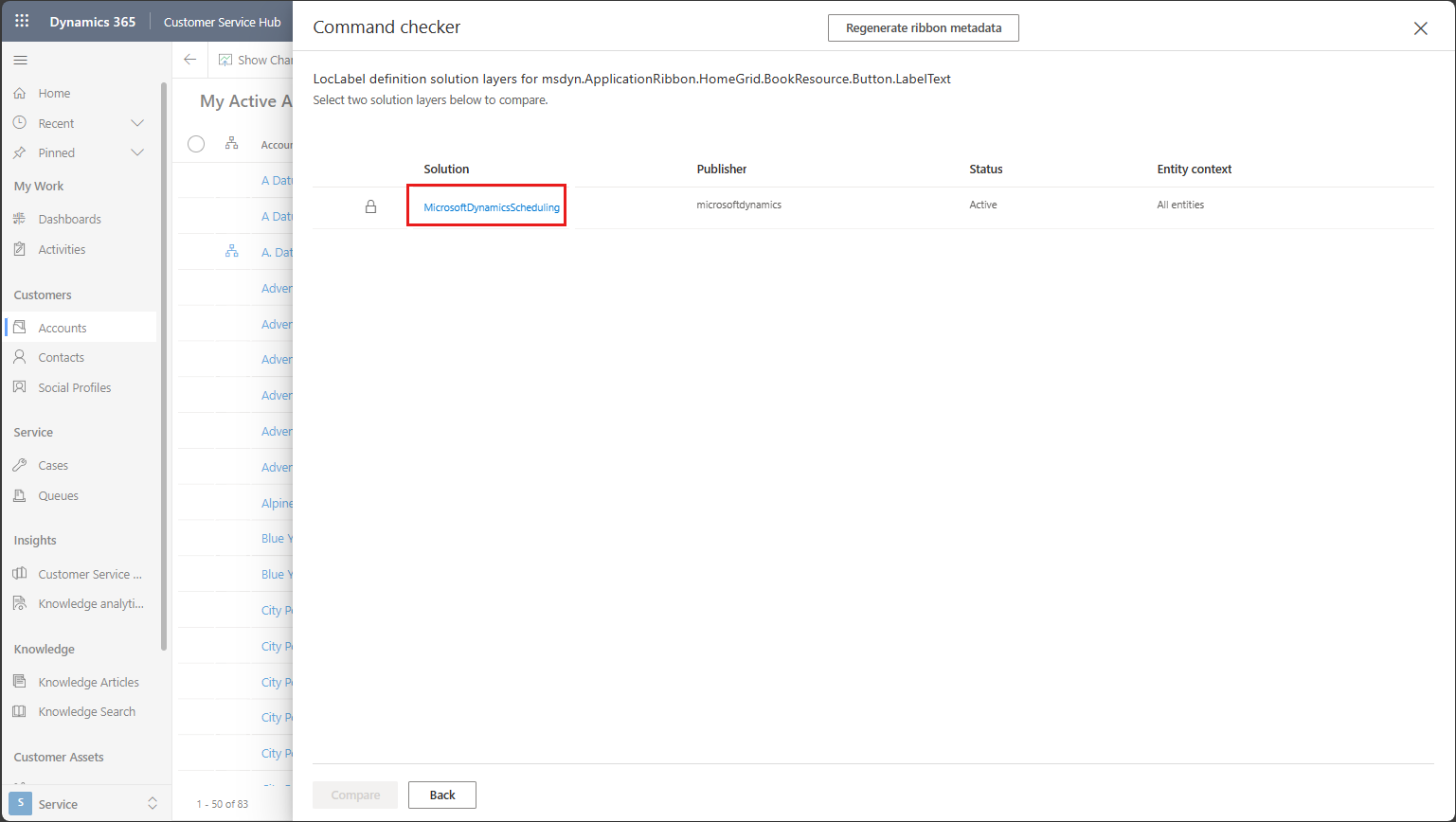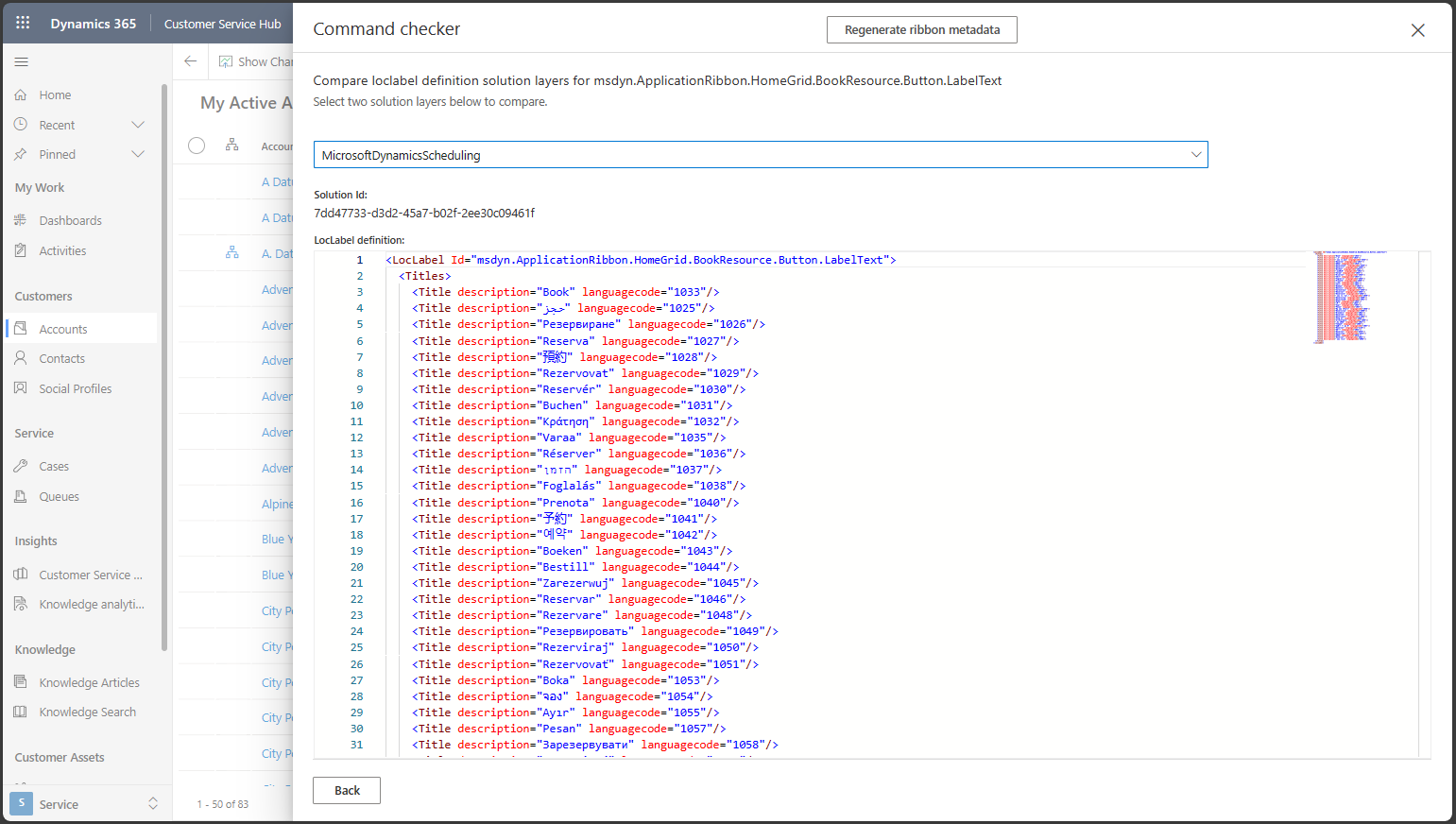コマンド バーのボタンに間違ったラベルまたは翻訳がある
この記事では、Microsoft Power Apps のモダン コマンド ボタンまたはクラシック コマンド ボタンに関する間違ったラベルまたは翻訳の問題を解決します。
モダン コマンド
フォームやテーブルの場合と同じようにmodern コマンドのラベルをカスタマイズしたり、翻訳を作成したりできます。 モダン コマンドに正しくないテキストが表示されている場合、そのラベルが正しく構成されていない可能性があります。
ソリューションに正しい翻訳が存在するかどうかを確認する
モダン コマンドを含むソリューションの翻訳エクスポート。 XML ファイルを開き、ラベルに正しい翻訳があることを確認します。
次のスクリーンショットは、Microsoft Excel で開かれた翻訳ファイルを示しています。 最後の 3 行は、モダン コマンドの説明、ヒント、ラベル用です。 最後の 2 つの列は、それぞれ英語 (米国) と簡体字中国語 (中国) に対応するLCID 1033 と 2052 に使用されるテキストを示しています。
ソリューションの階層化を確認する
翻訳ファイルに正しいテキストが存在する場合は、それをオーバーライドする他の解決策が存在する可能性があります。 ラベルのソリューション レイヤーを表示し 上位のソリューションで同じラベルに対して定義されたテキストがあるかどうかを確認します。
クラシック コマンド
customization.xml ファイルの<RibbonDiffXml>要素にラベルを追加し XML ファイルをソリューションにインポートすることでラベルを カスタマイズし、従来のコマンドの翻訳を作成できます。
正しい翻訳が存在するかどうかを確認する
右側のウィンドウには、コマンド ボタン用にカスタマイズできる 4 種類のテキストが表示されます。
- Alt: スクリーン リーダーによって使用されるラベル。
- LabelText: コマンド ボタンに表示されるラベル。
- ToolTipTitle: コマンド ボタンのヒント見出し。
- ToolTipDescription: コマンド ボタンのツールヒント本文テキスト。
ボタン ラベルの問題の場合、関連するプロパティは LabelText です。
テキスト プロパティの下部にある View ラベル ソリューション レイヤーを選択します。 テキストがカスタマイズされていない場合、このオプションは表示されません。
Note
システム コマンドの一部のラベルのカスタマイズでは
<RibbonDiffXml>を使用しないため、コマンド チェッカーでは検査できません。テキストをカスタマイズしたソリューションが一覧表示されます。 この例では、カスタマイズされた LabelText を持つソリューションは 1 つだけです。
ソリューションを選択すると、それに含まれるすべての LocLabel 翻訳が表示されます。 正しいテキストが存在することを確認します。
ソリューションの階層化を確認する
ソリューションに正しい LocLabel が存在する場合は、それをオーバーライドする他のソリューションが存在する可能性があります。 ラベル ソリューション レイヤーを表示し 上位のソリューションで同じ LocLabel が定義されているかどうかを確認します。
ラベル ID が文字の大文字と小文字が正確に一致するかどうかを確認する
ラベル ID は、リボン XML 内の ID をローカライズされたラベル値と照合する場合、大文字と小文字が区別されます。 ボタンの LabelText には、LocLabel レコードの ID の大文字と小文字が正確に一致する有効な LocLabel 参照が含まれている必要があります。

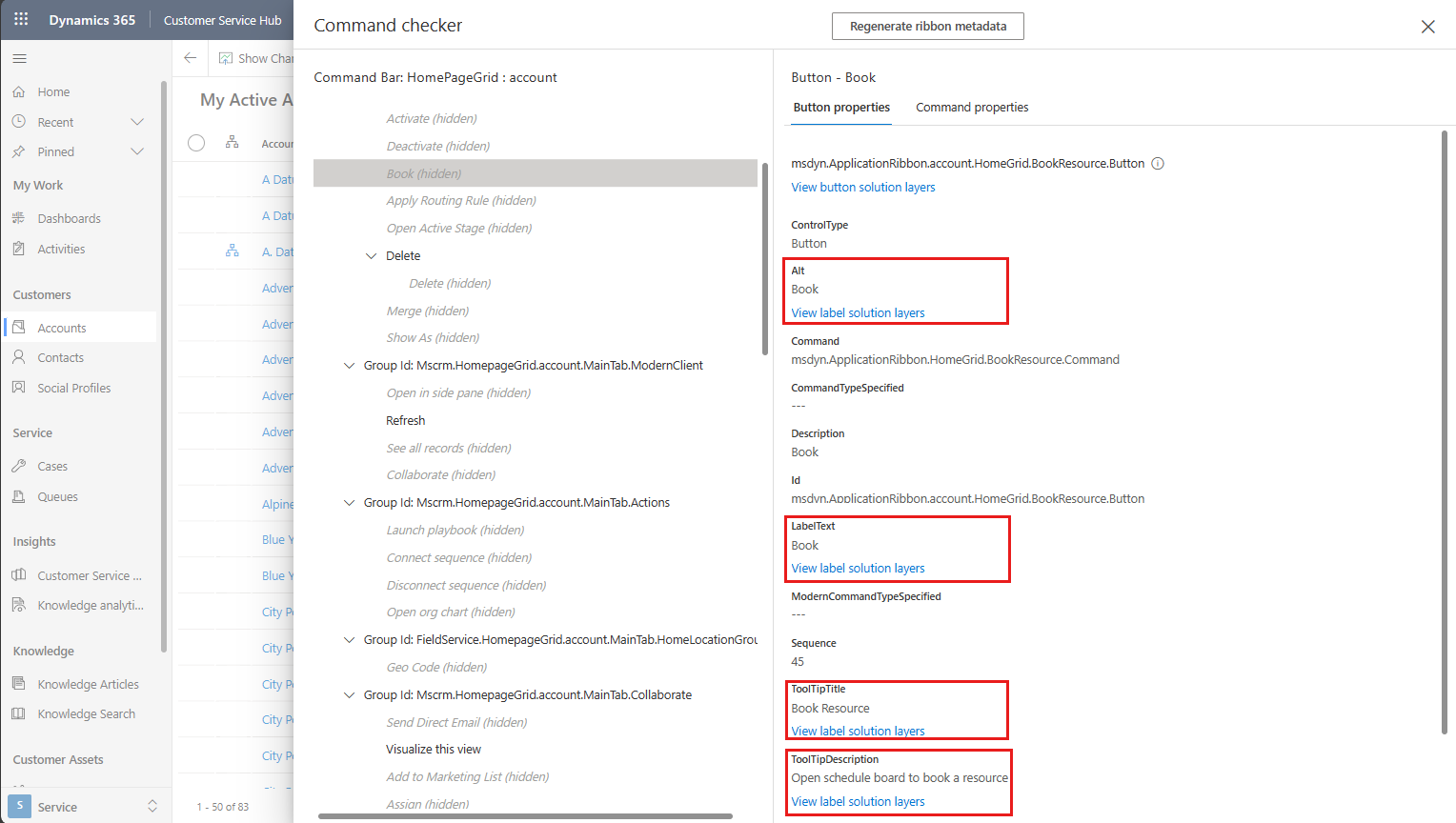
![スクリーンショットは、[ラベル ソリューション レイヤーの表示] オプションを示しています。](media/ribbon-issues-button-wrong-label/view-solution-layers.png)